dota不能全屏怎么设置win10 win10玩dota不能全屏如何处理
更新时间:2023-09-15 11:18:18作者:runxin
很多用户每次在win10电脑上玩游戏时,往往会将游戏画面进行全屏显示,以此来提高玩家的游戏体验,可是近日有小伙伴在win10系统上玩dota游戏时,却遇到了进入游戏后不能全屏显示的情况,对此dota不能全屏怎么设置win10呢?在文本中就和大家学习一下win10玩dota不能全屏如何处理,一起来看看吧。
具体方法:
1、Windows+R打开运行输入 regedit 敲回车打开注册表编辑器。如图:
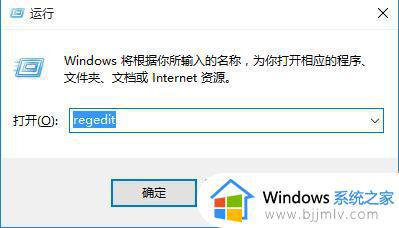
2、注册表编辑器里定位到 HKEY_LOCAL_MACHINESYSTEMControlSet001ControlGraphicsDriversConfiguration,如图:

3、然后右键点击Configuration选择Ctrl+F查找,输入Scaling。如图:

4、找到scaling,双击scaling打开对话框将数值改为3单击确定。如图:

以上就是小编给大家讲解的win10玩dota不能全屏如何处理所有步骤了,碰到同样情况的朋友们赶紧参照小编的方法来处理吧,希望本文能够对大家有所帮助。
dota不能全屏怎么设置win10 win10玩dota不能全屏如何处理相关教程
- win10祖玛不能全屏怎么办 祖玛在win10系统不能全屏处理方法
- win10电脑玩cf不能全屏两边黑黑的如何处理
- 红警2win10完美解决全屏问题 win10玩红警2不能全屏怎么办
- 刀塔2在win10无法全屏怎么办 win10玩刀塔2不能全屏如何处理
- win10玩星际争霸不能全屏怎么办 win10星际争霸屏幕显示不全处理方法
- win10红警2不能全屏怎么办 红警2在win10不能全屏解决方法
- win10运行红警2不能全屏怎么办 红警2在win10不能全屏处理方法
- 更新win10系统不满屏怎么办 win10更新后不能全屏处理方法
- win10系统游戏全屏两边黑怎么办 win10玩游戏不能全屏两边黑的处理方法
- cf不全屏两侧黑边win10怎么办 win10玩cf不能全屏两边黑黑的解决方法
- win10如何看是否激活成功?怎么看win10是否激活状态
- win10怎么调语言设置 win10语言设置教程
- win10如何开启数据执行保护模式 win10怎么打开数据执行保护功能
- windows10怎么改文件属性 win10如何修改文件属性
- win10网络适配器驱动未检测到怎么办 win10未检测网络适配器的驱动程序处理方法
- win10的快速启动关闭设置方法 win10系统的快速启动怎么关闭
win10系统教程推荐
- 1 windows10怎么改名字 如何更改Windows10用户名
- 2 win10如何扩大c盘容量 win10怎么扩大c盘空间
- 3 windows10怎么改壁纸 更改win10桌面背景的步骤
- 4 win10显示扬声器未接入设备怎么办 win10电脑显示扬声器未接入处理方法
- 5 win10新建文件夹不见了怎么办 win10系统新建文件夹没有处理方法
- 6 windows10怎么不让电脑锁屏 win10系统如何彻底关掉自动锁屏
- 7 win10无线投屏搜索不到电视怎么办 win10无线投屏搜索不到电视如何处理
- 8 win10怎么备份磁盘的所有东西?win10如何备份磁盘文件数据
- 9 win10怎么把麦克风声音调大 win10如何把麦克风音量调大
- 10 win10看硬盘信息怎么查询 win10在哪里看硬盘信息
win10系统推荐